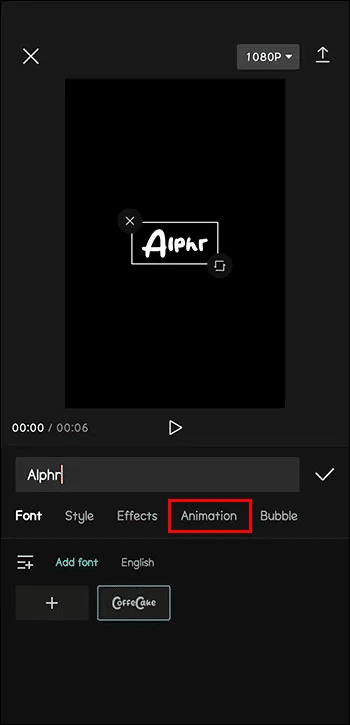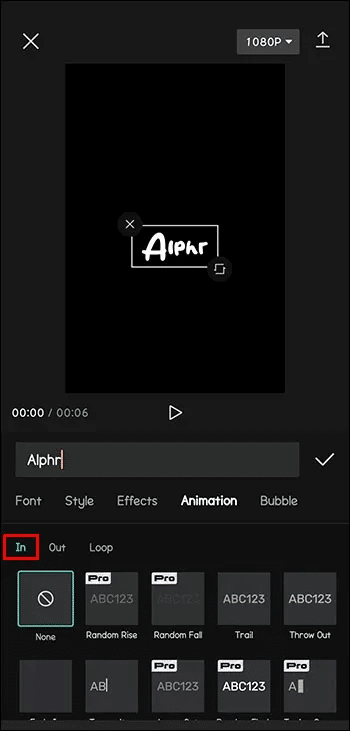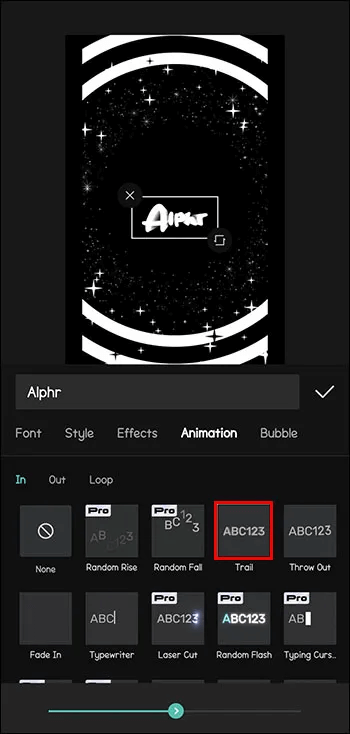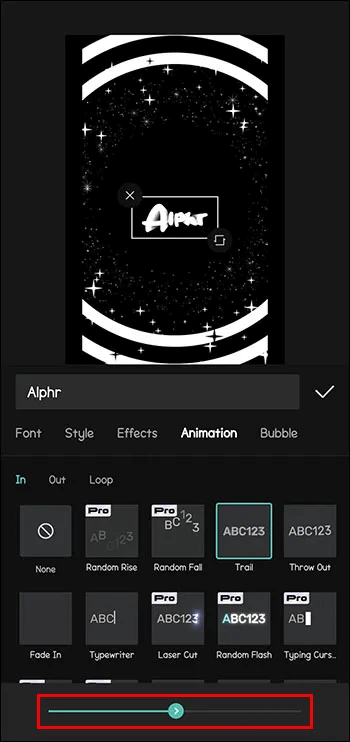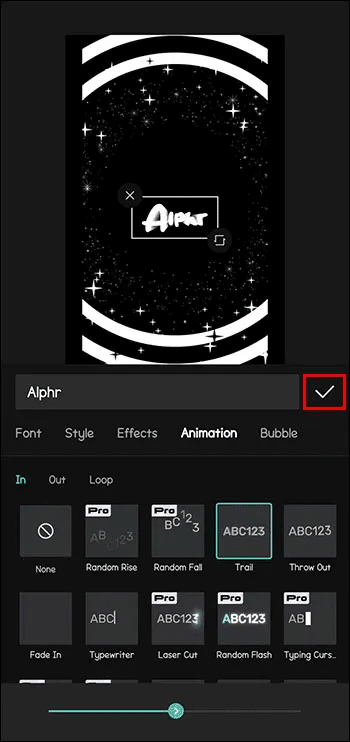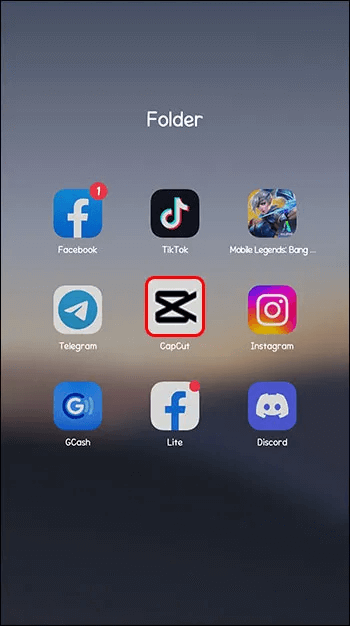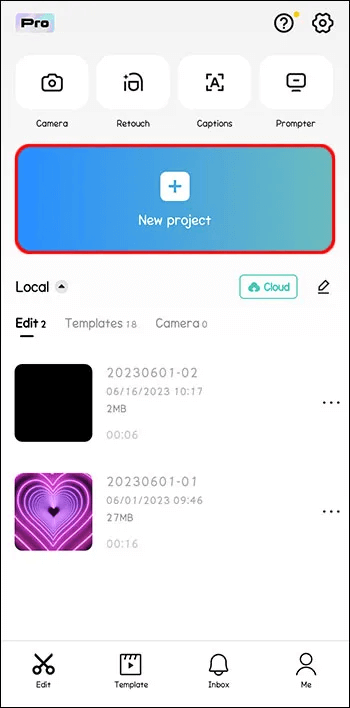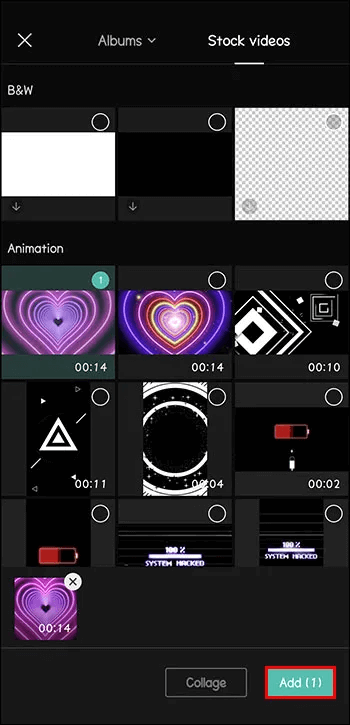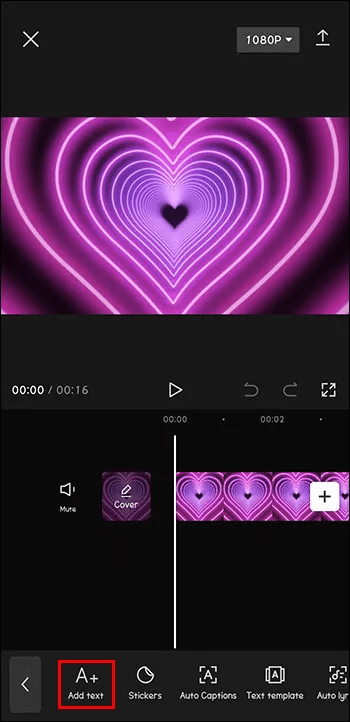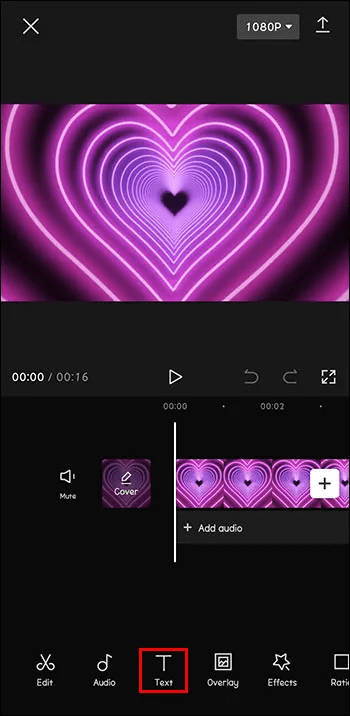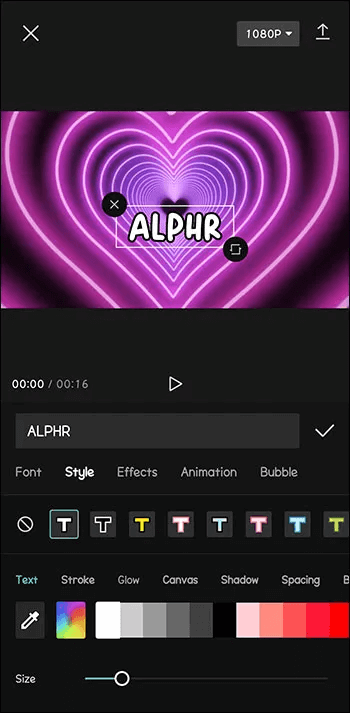So verschieben Sie Text in CapCut
Text verschieben Kappe geschnitten Eine der außergewöhnlichen Funktionen der Anwendung. Diese Funktion kann Ihnen dabei helfen, Ihre Online-Kurzinhalte aufzupolieren Instagram و Twitter و TikTok. Wenn Sie wissen möchten, wie Sie mehr Text erstellen können Kappe geschnitten Dann sind Sie hier genau richtig. In diesem Artikel erfahren Sie alles, was Sie über das Verschieben von Text in CapCut wissen müssen.
Verschieben Sie Text in CapCut durch Animation
Mit CapCut können Sie Text hinzufügen und verschieben. Die Animationsfunktion macht dies möglich. Folgendes müssen Sie tun:
- Tippen Sie beim Hinzufügen von Text zu Ihrem Foto oder Video auf "Zeichentrick" in der Textliste.
- Es gibt drei Möglichkeiten: "Im" و "Aus" و "Schleife". Wählen Sie eine aus, um fortzufahren.
- Unter der von Ihnen ausgewählten Option sehen Sie eine Textanimation. wähle ein.
- Unten anpassen Geschwindigkeit Textbewegung. Die Option reicht von schnell nach langsam.
- Auswahlknopf "Überprüfen" Um Ihrem Video Text und Animationen hinzuzufügen
Bevor Sie jedoch die oben genannten Schritte ausführen, müssen Sie dem Video oder Bild wie folgt Text hinzufügen:
- Öffne eine App CapCut.
- tippen Sie auf "neues Projekt" etwas Neues schaffen.
- Fügen Sie ein Foto oder Video hinzu, an dem Sie arbeiten möchten.
- Suchen Sie nach einer Liste "Text" unten.
- Klicke auf "Text hinzufügen" Geben Sie den Text ein, der im Foto oder Video angezeigt werden soll.
- Bearbeiten Sie Ihren Text, um ihn zu verbessern. Sie können mit Schatten, Hintergründen, Strichen, Farben und Linien spielen. An dieser Stelle können Sie wählen, ob Sie Ihren Text animieren oder animieren möchten.
Diese Schritte funktionieren hervorragend mit den Mobil-, Mac- und Windows-Versionen der Apps.
Verschieben Sie Text in CapCut, indem Sie den Text nachzeichnen
Mit der Textverfolgungsfunktion kann Text automatisch verschoben werden. Auf diese Weise folgt der Text den vom Editor definierten bewegten Objekten in den Videoclips.
- Importieren Sie das Video Ihrer Wahl in Ihr neues Projekt.
- Symbol auswählen "Text".
- Geben Sie Ihren eigenen Text in das importierte Video ein.
- Klicke auf Textclip.
- Wischen Sie zum Suchen über die untere Symbolleiste "Verfolgen. "
- Grenzen Sie den Bereich des Videos ein, in dem sich das sich bewegende Objekt befindet, das Sie verfolgen möchten.
- Klicke auf grüner Knopf (Tracking-Taste), um die automatische Verfolgung zu starten.
Wenn Sie diese Schritte befolgen, bewegt sich der Text beim Abspielen des Videos mit dem ausgewählten Objekt.
Machen Sie das Beste aus CapCut-Animationen
CapCut bietet Ihnen alle Werkzeuge, um Ihren Text zum Leben zu erwecken. Sie können Mehr tun, nachdem Sie Text zu Ihrem Video hinzugefügt haben. Mit CapCut können Sie Schriftarten, Farben und Größen passend zu Ihrem Thema auswählen. Sobald Sie die Textanimationsphase erreicht haben, können Sie Ihr Video optisch ansprechend gestalten.
Hier sind einige Vorschläge zur Verbesserung der Textanimation:
- Klicken Sie auf die Textebene, um auf die Textanimationseinstellungen zuzugreifen: Greifen Sie hier auf verschiedene Optionen zu, z. B. Drehen, Skalieren, Schieben, Ein-/Ausblenden usw. Probieren Sie alle Optionen aus, um zu sehen, was funktioniert.
- Legen Sie die Einstellung fest, nachdem Sie die Animation ausgewählt haben: Dazu gehört auch die Feinabstimmung für bessere Ergebnisse. Sie können Parameter wie Beschleunigung und Dauer anpassen, um das Aussehen der Animation zu steuern. Arbeiten Sie damit, um erstaunliche Effekte und Übergänge zu erzielen.
- Fügen Sie Keyframes für eine bessere Textanimation hinzu: Mit dieser Option können Sie mit der Textanimation fortfahren. Es hilft Ihnen, die Bewegung und das Timing Ihres Textes besser zu kontrollieren. Wählen Sie einen Keyframe aus dem Animationssymbol neben der Textebene aus. Passen Sie die Deckkraft, Drehung, Größe und Position des Textes an verschiedenen Stellen an. Als Ergebnis erhalten Sie eine außergewöhnlich komplexe und dynamische Animation.
- Kombinieren Sie Textanimationen mit den besten Videoeffekten: Die Bildung solcher Gruppen ist ein guter Weg. CapCut macht das möglich. Verwenden Sie Aufkleber, Filter und Overlays, um ein optisch beeindruckendes Ergebnis zu erzielen. Achten Sie beim Bearbeiten darauf, dass Videoeffekte und Textanimationen harmonieren. Auf diese Weise können Sie eine bessere Einbindung des Publikums erreichen und die beabsichtigte Botschaft klar vermitteln. Sie können die Videohintergründe entfernen, wenn Sie der Meinung sind, dass sie nicht zufriedenstellend sind.
- Sehen Sie sich Ihr Video in der Vorschau an, bevor Sie es exportieren: Sehen Sie sich Ihre Arbeit in der Vorschau an, wenn Sie die Bearbeitungsphase zufriedenstellend abgeschlossen haben. Die Vorschau kann auf CapCut in Echtzeit erfolgen. Alle notwendigen Änderungen können bereits vor Abschluss des Projekts vorgenommen werden. Wenn alles Ihren Kriterien entspricht, klicken Sie auf die Schaltfläche „Exportieren“. Dies erleichtert das Speichern und Teilen. In CapCut stehen verschiedene Ausgabeformate und Auflösungen zur Verfügung. So können Sie Ihre Layouts auf verschiedenen Geräten und Plattformen optimieren.
Gründe, warum Sie die Textanimationsfunktionen von CapCut verwenden müssen
Mit CapCut-Textanimationen können Sie Ihre Inhalte aufwerten. Jeder weiß, dass der Inhalt von größter Bedeutung ist. Aus diesem Grund müssen Sie daran arbeiten, Ihr Publikum zu fesseln. Sie sollten CapCut-Textanimationen aus folgenden Gründen verwenden:
- Konzentrieren Sie sich auf die Hauptpunkte: Textanimationen informieren den Zuschauer über die Hauptpunkte des Videos. Mit CapCut können Sie bestimmte Phrasen und Wörter hervorheben, indem Sie verschiedene Animationen anwenden. Sie können einige Animationseffekte hinzufügen, Fettschrift verwenden oder den Text zoomen. Das steigert das Verständnis.
- Gefühle hervorrufen: Textanimationen machen es einfach, beim Betrachter Emotionen hervorzurufen. Die verschiedenen Effekte und Stile, die bei Textanimationen verwendet werden, können dabei helfen, den Ton und die Stimmung Ihrer Nachricht widerzuspiegeln. Der Einsatz eleganter und dezenter Animationen kann beruhigend und beruhigend wirken, während die energetischen Möglichkeiten für Spannung sorgen. Versuchen Sie, die Animation so gut wie möglich auf emotionaler Ebene mit dem Inhalt in Einklang zu bringen.
- Visuelles Engagement: Fügen Sie animierten Text hinzu, der die Zuschauer fesselt und Ihre Videos optisch ansprechender macht. Für ein ansprechenderes Erlebnis können Sie den Text weniger eintönig gestalten. Das Animieren von Text ist eine gute Möglichkeit, den Text verständlicher zu gestalten.
- kreativer Ausdruck: Für die CapCut-Textübertragung gibt es viele Tools. Dies steigert Ihre Kreativität auf ein unvorstellbares Niveau. Die Möglichkeit, verschiedene Texturen und Effekte auszuprobieren, gibt Ihnen Raum für Verbesserungen.
- Konsistenz und Marke: Mit CapCut animiertem Text lässt sich das Erscheinungsbild relativ einfach anpassen. So können Stile, Farben und Schriftarten an Ihr Branding oder Thema angepasst werden. Wenn Textanimationen konsistent sind, wirkt das Ergebnis professioneller. Dadurch können andere Sie oder Ihre Marke identifizieren.
- تReichen Sie die Geschichte ein: Das Hinzufügen von animiertem Text ist eine gute Möglichkeit, den Zuschauer durch die gesamte Geschichte zu führen. Dieser Text kann zur Einleitung neuer Kapitel oder Passagen verwendet werden. Sie können auch animierten Text verwenden, um Szenenübergänge bereitzustellen. Mit dieser Funktion können Zeit- und Ortsänderungen angezeigt werden. Visuelle Hinweise fesseln das Publikum und fesseln es.
- Bessere Informationsspeicherung: Menschen sind visuelle Wesen, daher ist animierter Text leichter zu merken als statischer Text. Bei der Textübertragung besteht eine bessere Chance, dass sich die Leute besser daran erinnern.
Verwenden Sie animierten Text, um Monotonie zu vermeiden
Das Verschieben von Text mit CapCut wird durch das beste Toolkit zum Verbessern Ihrer Videos ganz einfach. Durch die Nutzung dieser Funktionen können Sie beeindruckende Textanimationen entwickeln, die gut zu bestimmten Romanen passen. Es gibt immer Raum für Verbesserungen und das Ausprobieren verschiedener Stile. Wenn es gut gemacht wird, wird die Wirkung auf Ihr Publikum positiv sein.
Haben Sie versucht, Text in CapCut zu verschieben? Wie war Ihr Erlebnis? Lassen Sie es uns im Kommentarbereich unten wissen.